I tablet, forse anche più degli smartphone, sono dispositivi che possono contenere molti dati sensibili e importanti come foto, video file audio, ecc… Basta poco per cancellare o perdere dati su questi dispositivi. Prendiamo come esempio i tablet Samsung Galaxy TAB, che sono dei bellissimi dispositivi sia da usare che da vedere, molto apprezzati da chi li usa, ma anche molto delicati. Basta una stupida caduta dal tavolo o dalla sedia che lo schermo diventa tutto nero e questo impedisce di accedere a tutti i dati salvati. Oppure basti pensare a quanti di noi affidano il proprio tablet (es. Galaxy TAB) al proprio bambino e notare poco dopo che ha fatto un casino cancellando un intero album di foto o video.
Cosa si può fare in questi casi? Esiste un modo per effettuare il recupero dati su Galaxy TAB e su altri tablet con sistema operativo Android?
La risposta a queste domande è fornita da Dr.Fone, un potente programma con tante funzionalità che ti consentiranno di recuperare dati cancellati dal Galaxy Tab, anche quando c’è uno schermo rotto o l’impossibilità di usare il touch screen del tablet stesso. Vediamo meglio come funziona.
Recupero Dati Galaxy TAB (anche con Schermo Rotto)
Innanzitutto scarica e installa Dr.Fone Android Toolkit sul tuo PC Windows cliccando il link seguente:
Passo 1. Apri Dr.Fone per Android e collega il tuo GALAY TAB al PC tramite cavo USB
Ecco la schermata iniziale del programma:

Passo 2. Seleziona la funzione di RECUPERO
Se il tuo tablet ha lo schermo e il touch screen funzionanti, allora dalla schermata iniziale potrai cliccare sulla funzione RECUPERO e poi seguire le indicazioni del programma (attivare la modalità DEBUG USB sul tablet, selezionare i dati che si vogliono ricercare in memoria e infine avviare la scansione).

Se invece il tuo Galaxy Tab presenta un problema col touchscreen ho ha lo schermo rotto, allora dopo aver cliccato sulla funzione RECUPERO dovrai cliccare in basso a sinistra su “Recupero da telefono rotto”
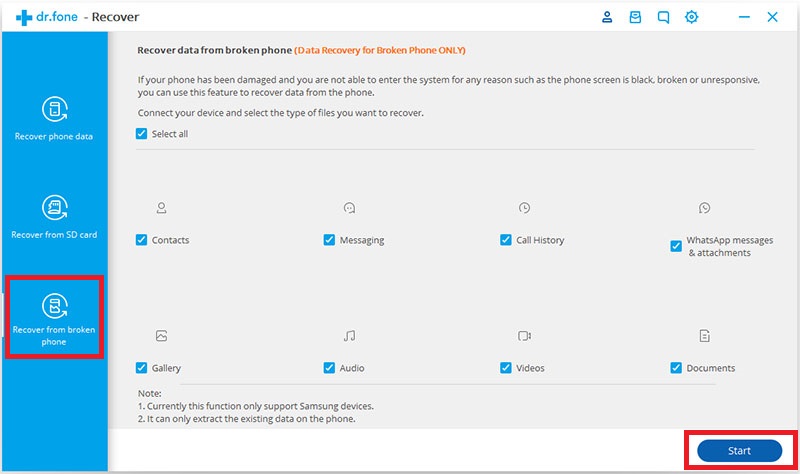
Seleziona i dati da recuperare dal Galaxy Tab e vai avanti. Nella finestra successiva dovrai selezionare il problema del tuo tablet (schermo nero o touch screen non funzionante):
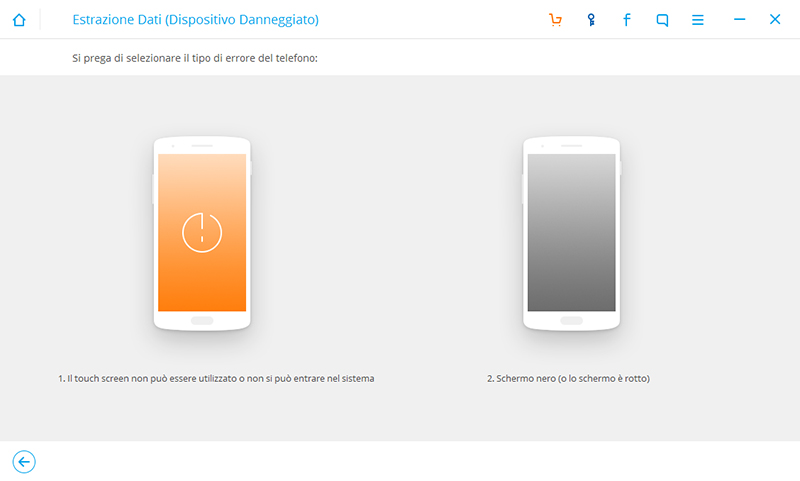
infine accederai ad una schermata in cui dovrai selezionare il modello preciso del tuo Galaxy Tab:

Se il modello del Galaxy Tab corrisponde con quelli elencati nel programma, allora potrai procedere mettendo il dispositivo in “modalità download” e subito dopo partirà la scansione. Al termine di questa scansione potrai vedere tutti i dati trovati e procedere al loro recupero.
Passo 3: Estrazione dati recuperati
Sia nel caso di Galaxy Tab funzionante che di dispositivo danneggiato, al termine della scansione vedrai una finestra come quella raffiguata qui sotto in cui potrai accedere alle varie tipologie di dati (contatti, messaggi, chat, video, foto, audio, documenti, ecc..) e selezionare quelli che vuoi estrapolare e salvare sul tuo PC.

Ulteriori dettagli su come utilizzare dr.Fone per recuperare dati da un tablet Samsung sono presenti sul sito ufficiale al link seguente:
Ti Potrebbe Interessare..

GloboSoft è una software house italiana che progetta e sviluppa software per la gestione dei file multimediali, dispositivi mobili e per la comunicazione digitale su diverse piattaforme.
Da oltre 10 anni il team di GloboSoft aggiorna il blog Softstore.it focalizzandosi sulla recensione dei migliori software per PC e Mac in ambito video, audio, phone manager e recupero dati.





![[Risolto] Impossibile Caricare File o Video su Google Drive?](https://www.softstore.it/wp-content/uploads/2021/09/drive-150x150.jpg)